Voor de Rabobank koppeling zijn er twee, betaalde varianten:
Variant 1 :
Variant 2:
Los van de Rabobank koppeling kunt u altijd het zogenaamde MT940 bestand downloaden bij uw bank en inlezen in e-Captain. Dit geldt ook voor de andere banken zoals bijvoorbeeld de ING Bank, ABN AMRO Bank, KNAB, SNS Bank etc.
Om de Rabobank koppeling te kunnen activeren heeft u in het Beheercentrum rechten nodig. Uw beheerder kan deze rechten voor u instellen.
U heeft zowel kijk-, toevoeg- en verwijderrechten nodig.
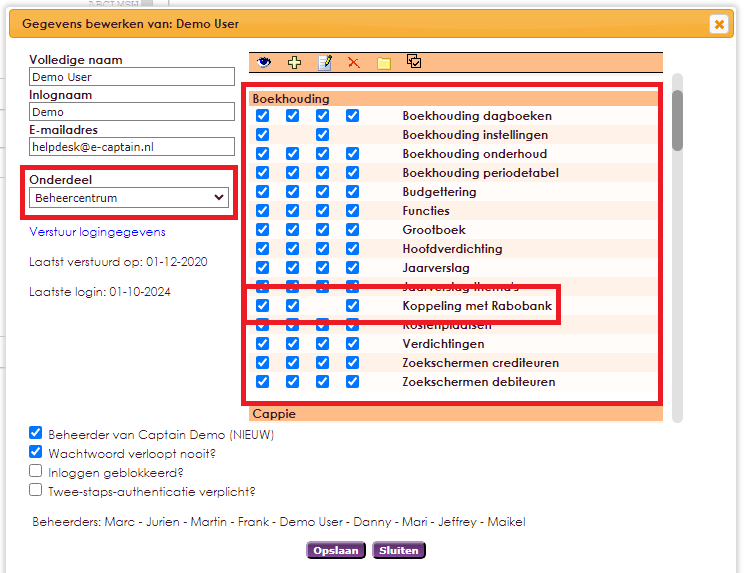
Als u de module Rabobank koppeling heeft aangeschaft dan kunt u deze activeren via Beheercentrum -> Boekhouding -> Koppeling met Rabobank
Let op: Naast de juiste rechten moet u ook toegang hebben tot de Rabobank online omgeving om de koppeling te ondertekenen.
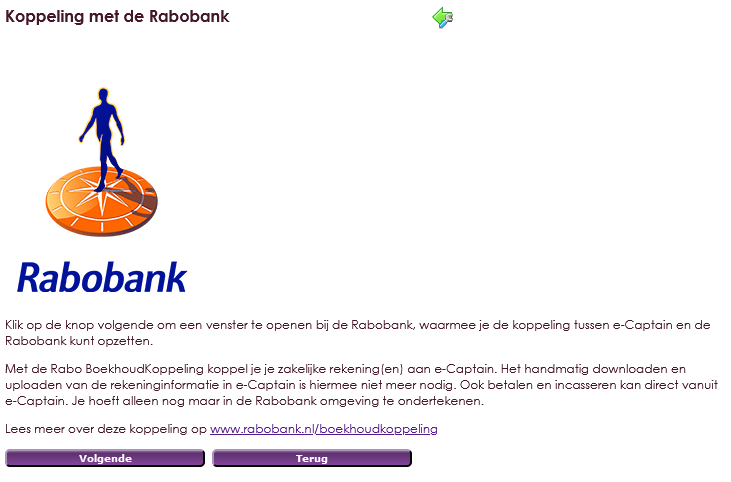
Als u op de knop volgende klikt wordt u doorverwezen naar de website van de Rabobank om in te loggen.
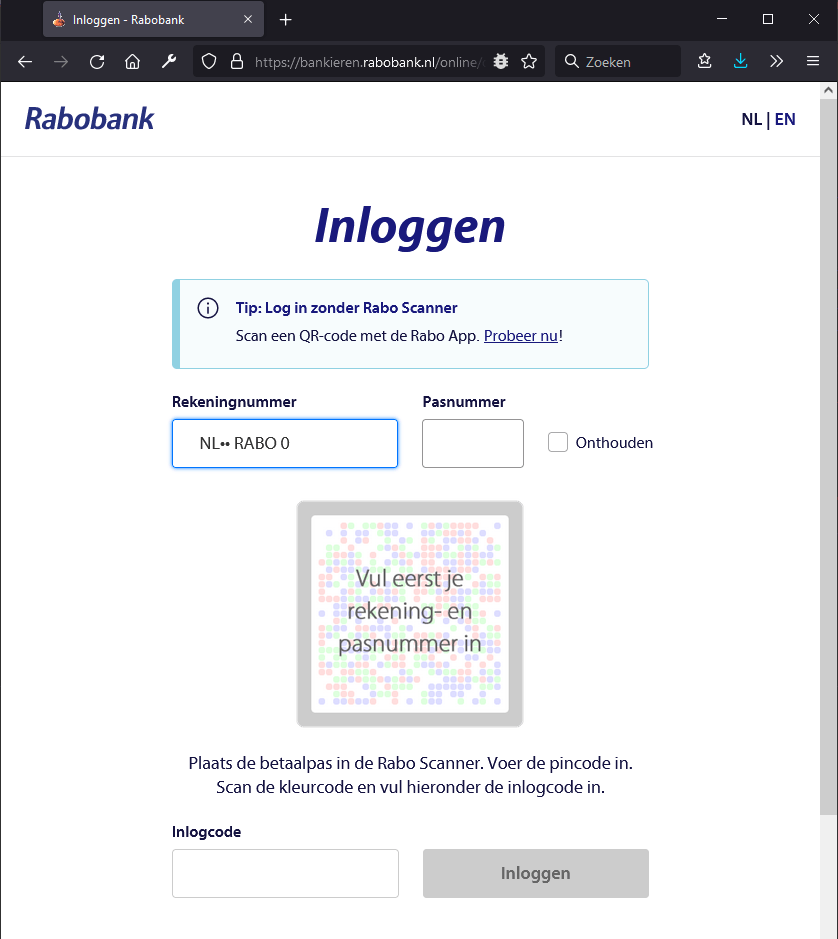
Na het inloggen dient u aan te geven met welke rekeningen u een koppeling met e-Captain wilt maken.
Na het voltooien van deze stap komt u terug in e-Captain en ziet u de melding dat de koppeling met de Rabobank succesvol is ingesteld.
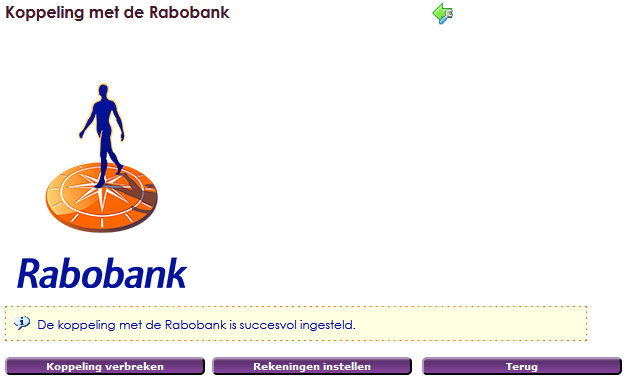
Let op: Afschriften worden niet automatisch gedownload. U dient dit per rekening aan te geven in de volgende stap.
Bij het maken van de Rabo koppeling zijn ook de opgegeven rekeningen opgehaald en klaar gezet bij Rekeningen instellen.
U kunt hier komen door te gaan naar Beheercentrum -> Boekhouding -> Rabobank -> Rekeningen instellen.
Hier kunt u per rekening aangeven of er transacties moeten worden gedownload.

Om transacties te kunnen downloaden moet een rekening ook zijn gekoppeld aan een dagboek. Zet de waarde Autom. transacties downloaden op Ja
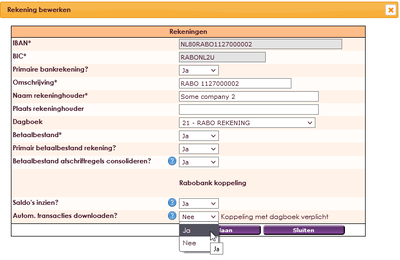
Elke nacht worden transacties automatish gedownload en klaargezet bij afschrift inlezen. Als u deze optie voor het eerst activeert zullen de volgende dag ook de transacties van vandaag worden gedownload.
Indien u de Rabobank koppeling plus variant heeft, is het ook mogelijk om vanuit e-Captain de actuele saldo's in te zien. U kunt dus rekeningen opnemen waarvan u geen transacties bijhoud in de boekhouding maar wel het actuele saldo van wilt kunnen zien.
Elke nacht worden voor de ingestelde rekeningen automatisch transacties gedownload. U ziet deze staan bij het kopje beschikbare afschriften.
In dit scherm ziet u ook een kopje Rabo koppeling met daarin informatie over rekeningen met een Rabo koppeling en de laatste download.
Indien u de Rabo koppeling plus variant heeft kunt u ook zelf tussentijds de laatste beschikbare afschriften downloaden door de Afschriften downloaden knop te gebruiken.
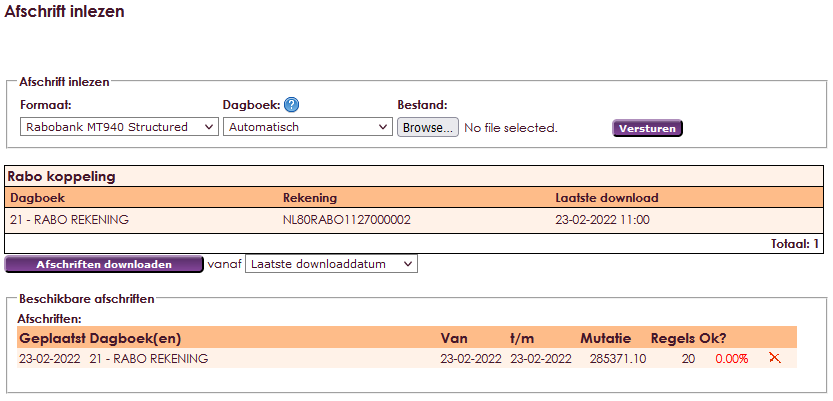
Verschillen met de vorige koppeling
Er zijn een paar verschillen met de vorige koppeling. Zo worden nieuwe transacties binnen dezelfde periode nu aan een eventueel bestand afschrift toegevoegd. Voorheen werd er een afschrift per dag gegenereerd.
Automatisch afletteren start automatisch zodra je het afschrift opent.
Met de Rabobank koppeling plus variant kunt u ook voor de ingestelde rekeningen het actuele saldo opvragen. U vindt dit onderdeel onder Boekhouding -> Rabobank actuele saldo's.
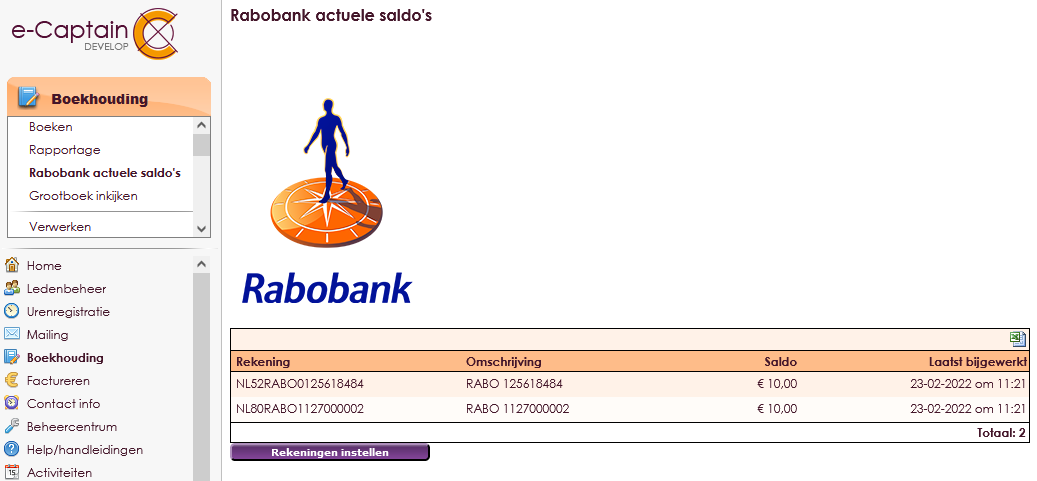
Dit onderdeel is afschermd met het recht: Rabobank saldo's inzien
Als beheerder kunt u uzelf of andere hier kijk rechten op geven via Home -> Rechten en gebruikers. Onderdeel boekhouding.

Indie u de rechten heeft voor Rabobank saldo's inzien dan kunt u eventueel ook een gadget op de Home pagina plaatsen, zodat u bij inloggen direct de actuele saldo's kunt zien.
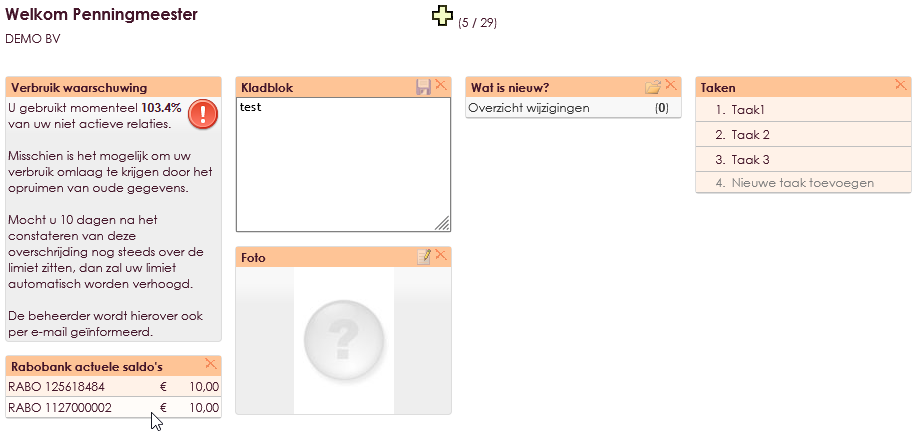
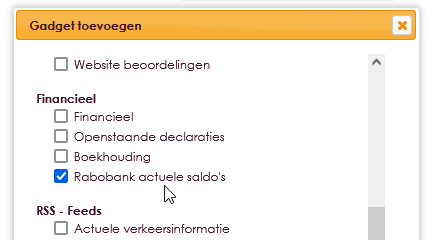
Het aanmaken van een SEPA bestand gaat hetzelfde als voorheen in e-Captain.
E-Captain gaat nu een aantal stappen doorlopen en kijken of er artikelen geïncasseerd kunnen worden. Als e-Captain klaar is met het genereren dan ziet u een lijst met facturen die geïncasseerd kunnen worden.
Het SEPA bestand is nu aangemaakt. Nu komen we op het punt dat we deze gaan versturen naar de Rabobank.
In het scherm waar u nu bent ziet u een overzicht van het door u aangemaakte SEPA bestand en ook een knop Verstuur naar Rabobank
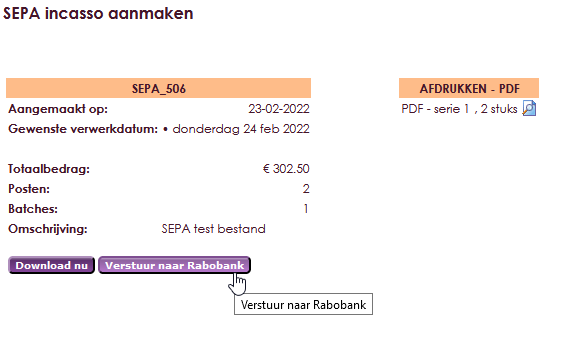
Nadat dat u op de knop heeft geklikt wordt het bestand verstuurd naar de Rabobank. U krijgt hier een melding van te zien.
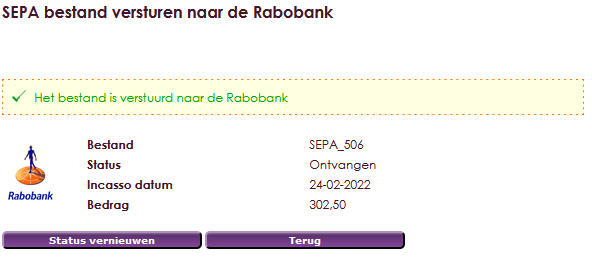
Nadat u het bestand heeft verstuurd naar de bank (zowel incasso als betaalbestanden) moet u nog bij de bank inloggen om de opdracht te bevestigen.
U kunt bij de Rabobank een Rabo Alert instellen zodat u een email ontvangt indien u bestanden (nog) klaar heeft staan om te fiatteren.
In de Rabobank omgeving dient u incasso en betaalbestanden nog te ondertekenen. Dit vindt u onder Betalingen ondertekenen. Klik vervolgens op tabblad Batches. Selecteer de batches en klik onderin op de knop om te ondertekenen.
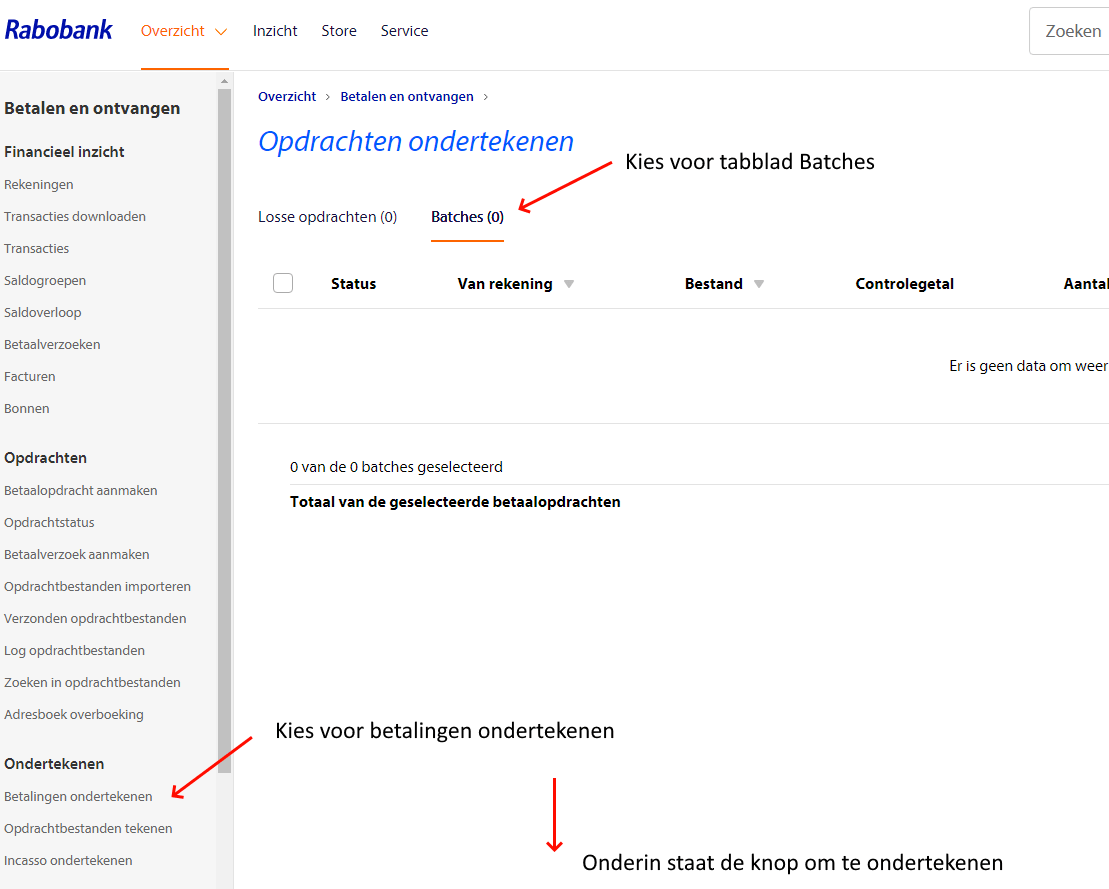
Naast de SEPA incasso bestanden kunt u ook betaalbestanden versturen naar de Rabobank. Nadat u het bestand heeft aangemaakt kunt u op de knop Verstuur naar Rabobank drukken.
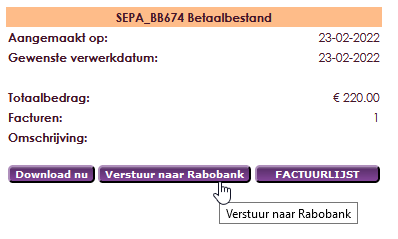
Vergeet niet om nog in te loggen bij de Rabobank om de opdracht te bevestigen.
e-Captain is een zeer uitgebreid ledenadministratie pakket. Wij bieden verschillende basis trainingen aan waarbij u op toegankelijke wijze leert werken met e-Captain. De trainingen vinden plaats op ons kantoor in 's-Hertogenbosch.
We horen graag wat u vindt! Wij zijn immers pas tevreden als u dat bent. Wilt u ons laten weten hoe u onze support heeft ervaren? Deel uw ervaring via Google.